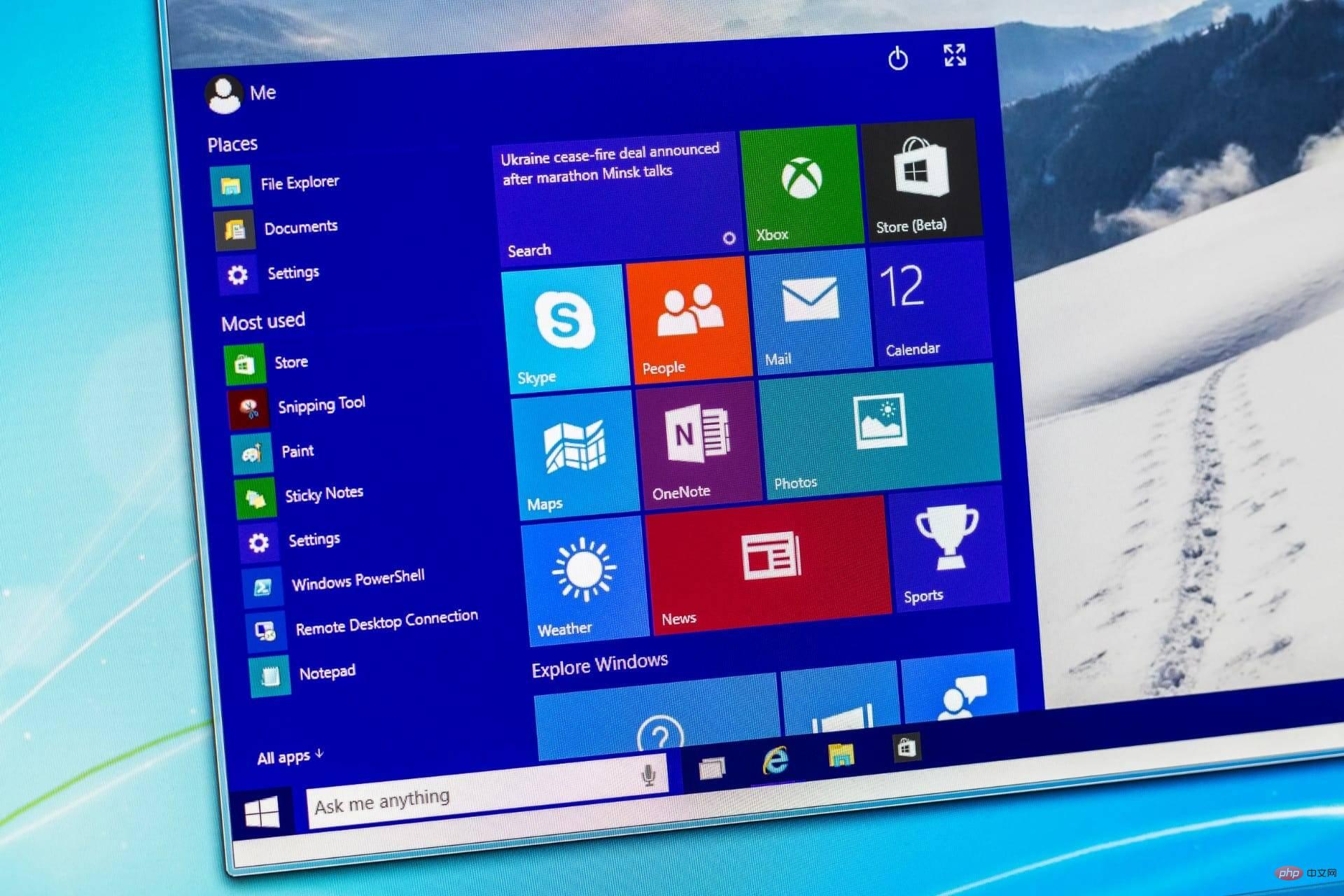
우리 대부분은 한동안 Windows 10을 사용해 왔으며 자연스럽게 UI의 특정 레이아웃에 익숙해졌습니다.
새로운 Windows 11 운영 체제의 일부로 전체 시스템 재설계로 인한 변화는 그다지 크지 않지만, 일부 사람들은 이러한 최근 배치에 적응하기 어렵다고 느끼고 있습니다.
안심하세요. Microsoft는 이를 예상하여 시작 메뉴 및 작업 표시줄 아이콘과 같은 특정 UI 요소의 위치 조정을 허용했습니다.
Windows 11 작업 표시줄에 운영 체제에서 위젯이라는 레이블이 붙은 새 아이콘이 추가된 것을 볼 수도 있습니다.
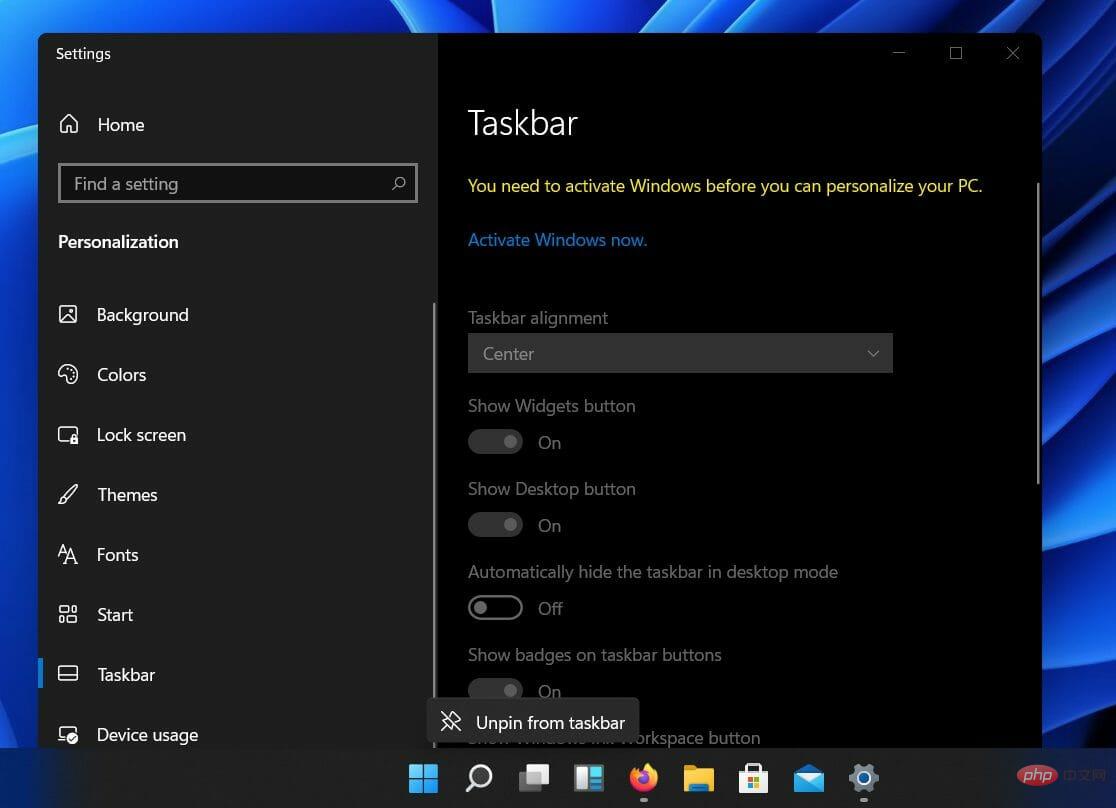
사용자는 활성화된 Windows 버전을 사용하는 경우에만 장치에서 작업 표시줄의 위치를 사용자 지정할 수 있다는 점에 유의해야 합니다. 따라서 작업 표시줄을 왼쪽으로 이동하려면 먼저 Windows 11 정품 인증을 받아야 합니다.
Windows 11을 정품 인증할 수 없는 경우 기사를 확인하고 문제 해결 방법을 알아보세요.
과정이 매우 간단하고 완료하는 데 1분밖에 걸리지 않으므로 시간이 오래 걸릴 것이라고 당황하지 마세요.
기기에 내장된 설정을 통해 작업 표시줄을 왼쪽으로 빠르게 이동할 수 있습니다. 몇 번의 클릭만으로 작업 표시줄의 새 위치를 설정할 수 있습니다.
1. Windows 키 +I를 눌러 설정 메뉴를 불러옵니다.
2. 개인 설정을 선택하고 Taskbar 섹션까지 아래로 스크롤하세요.
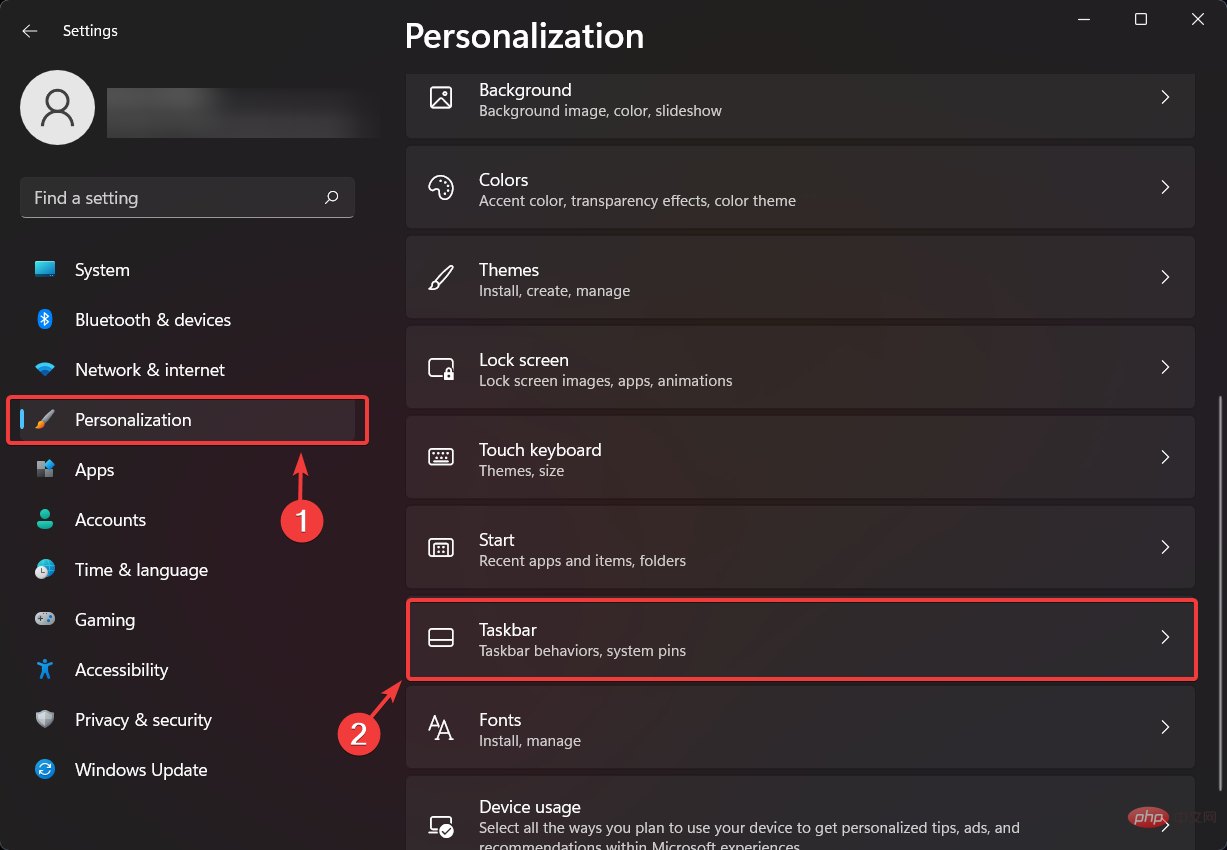
3. 작업 표시줄 동작을 클릭하여 드롭다운 메뉴에 액세스합니다.
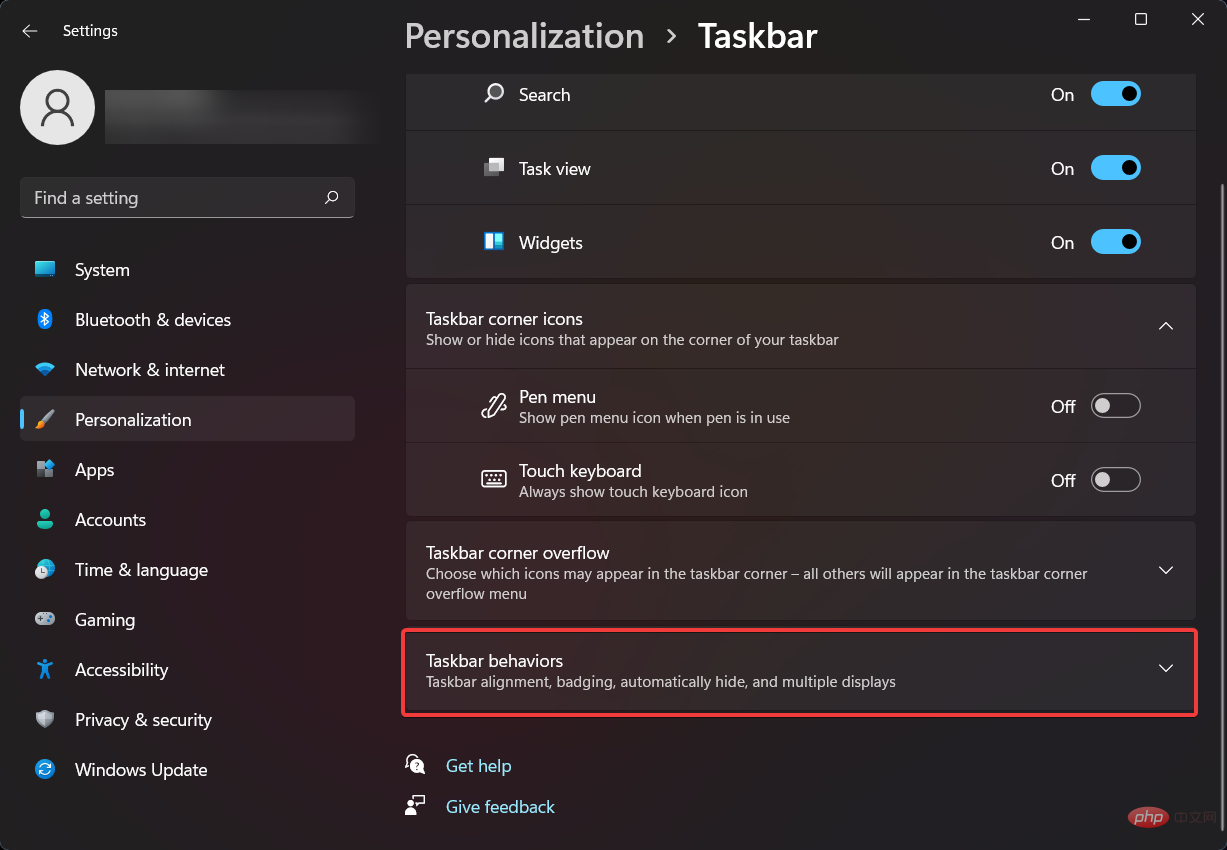
4. 작업 표시줄 정렬 옆에 있는 드롭다운 메뉴를 클릭합니다.
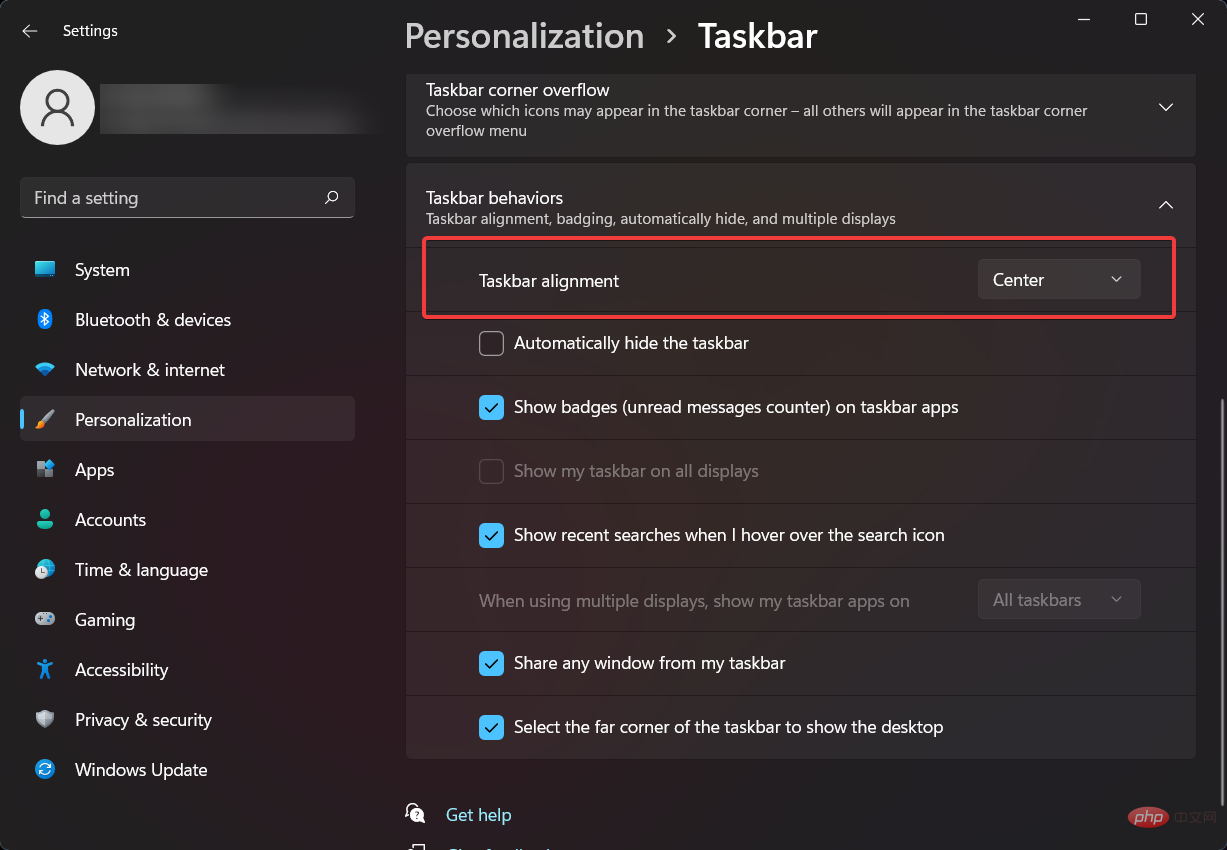
5 여기에는 Left 및 Middle이라는 두 가지 옵션이 있습니다. 왼쪽을 선택하세요.
6. 이제 작업 표시줄이 화면 왼쪽에 있습니다.
Windows 11 작업 표시줄을 측면이나 상단으로 이동하려면 관련 문서를 확인하세요.
Windows 11이 작업 표시줄과 해당 기능의 앱 및 메뉴에 가져온 변경 사항을 실제로 되돌릴 수 있다는 정보를 읽은 후 사용자는 별로 감명을 받지 못했습니다.
시작 메뉴에 관심이 있다고는 말할 수 없습니다.
저에게 있어서 가장 큰 문제점은 그룹 정책 및 Windows 업데이트 제어 기능이 없다는 것입니다. MS는 이러한 가부장주의를 중단해야 합니다. 하지만 MS는 사용 중인 컴퓨터의 전체적인 로컬 상황을 알지 못합니다.
인기 있는 Reddit 스레드를 따라가면 Windows와 관련된 모든 정보를 계속 알고 있는 대다수의 사용자가 실제로 다른 더 중요한 개선 사항을 기대하고 있다는 것을 추론할 수 있습니다.
많은 사람들이 여전히 Windows 10과 좀 더 현대적인 스킨을 사용하고 있다고 생각합니다. 유출된 버전이 완전하지 않기 때문에 현재로서는 그런 것 같습니다.
Microsoft가 실제로 매우 기대되는 이 운영 체제의 전체 작동 버전을 출시하면 많은 의견이 바뀔 것입니다.
위 내용은 Windows 11에서 작업 표시줄을 왼쪽으로 이동하는 방법의 상세 내용입니다. 자세한 내용은 PHP 중국어 웹사이트의 기타 관련 기사를 참조하세요!